Índex General > Funcions > Demanda > Consulta Dades Llista d’Espera
Consulta Dades Llista d’Espera
Finalitat
Aquesta funció permet realitzar cerques de registres de demanda, en funció de la tipologia del pacient (pacients assegurats o no assegurats) i/o mitjançant dades corresponents directament de la llista d’espera, amb la finalitat d’accedir a un registre concret sobre el que podrem fer consultes, modificacions o sol·licituds de documentació en funció del nivell d’accés de l’usuari que les realitza.
Accés
Demanda > Consulta Dades Llista d’Espera
Funcionament
En accedir a aquesta funció el primer que trobem és la pantalla de cerca que ens permetrà localitzar els registres de cas/demanda amb els que volem treballar. Per a fer-ho caldrà primer descartar, mitjançant la llista Tipus de cerca, si el tipus de cerca es realitzarà sobre un pacient assegurat (Per Dades de l'Assegurat CatSalut), sobre un pacient no assegurat (Per Dades del No Assegurat CatSalut) o només sobre dades de Llista d’espera (Per Dades de la Demanda). En funció d’aquesta selecció prèvia realitzarem la cerca com descriurem a continuació.
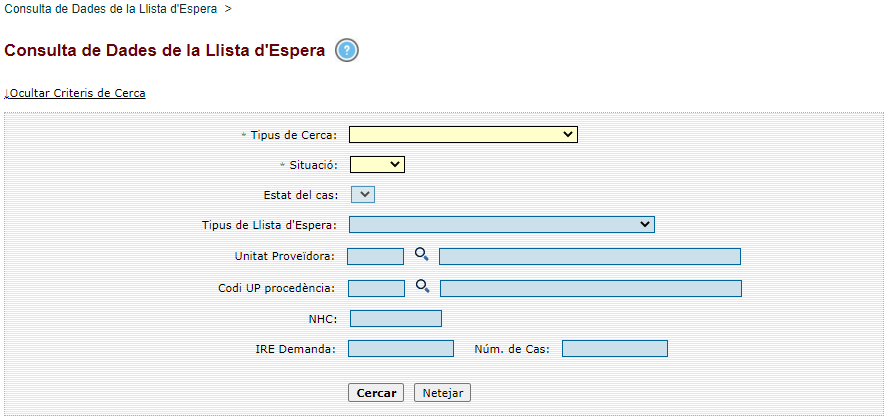
Si decidim realitzar la cerca de registres de cas/demanda sobre un pacient assegurat caldrà seleccionar Per Dades de l’Assegurat CatSalut a la llista de Tipus de cerca i, mitjançant la icona situada al costat d’aquesta llista, accedir al cercador de pacients assegurats.
Al cercador de pacients assegurats trobarem una llista en la qual seleccionarem per quines dades del pacient assegurat volem realitzar aquesta cerca. Aquesta lo podrem realitzar pel Codi Identificador Personal (CIP), per les dades identificatives de pacient (Cognoms, Gènere i Data de naixement), pel document identificatiu (tipus i número) o bé pel numero d’afiliació a la Seguretat Social (NASS).

En el cas de realitzar la cerca per Codi Identificador Personal (CIP) un nou camp de text ens apareixerà per a introduir el codi a cercar. Aquesta cerca només retornarà un pacient en cas d’existir.

Si la cerca la fem per dades identificatives apareixeran els camps Primer Cognom, Segon Cognom, Data de Naixement y Gènere (Dona – Home). Caldrà informar com a mínim un d'ells per a realitzar la cerca.
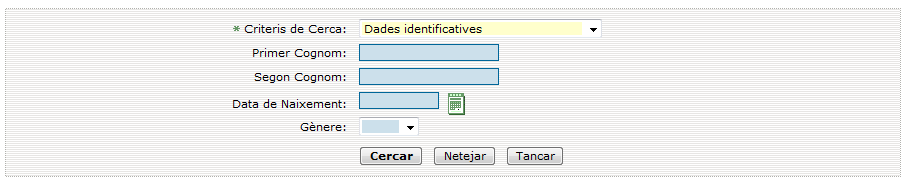
Si decidim fer la cerca per document identificador disposarem dels camps Tipus de document identificador (DNI, Passaport, etc) i el Número de Document a cercar. Ambdós camps són d’obligada informació.

Finalment disposarem de la cerca per número d'afiliació de l'assegurat on caldrà informar aquest número.

Un cop informats els camps corresponents, en funció de la cerca realitzada, i mitjançant el botó Cercar, el sistema ens mostrarà el assegurat/assegurats que compleixin amb els criteris de cerca.
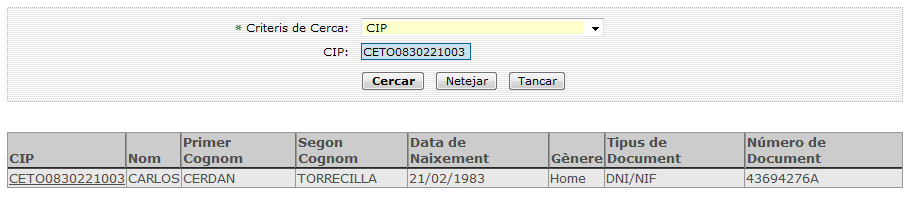
Per a seleccionar el pacient del que volem realitzar la cerca de cas/demanda farem servir l’enllaç que trobem a la columna CIP. Això retornarà el control a la pantalla Cerca i Llistat de Cas / Demanda.
Si el Tipus de Cerca és Per Dades de la Demanda una nova pantalla de cerca apareixerà:
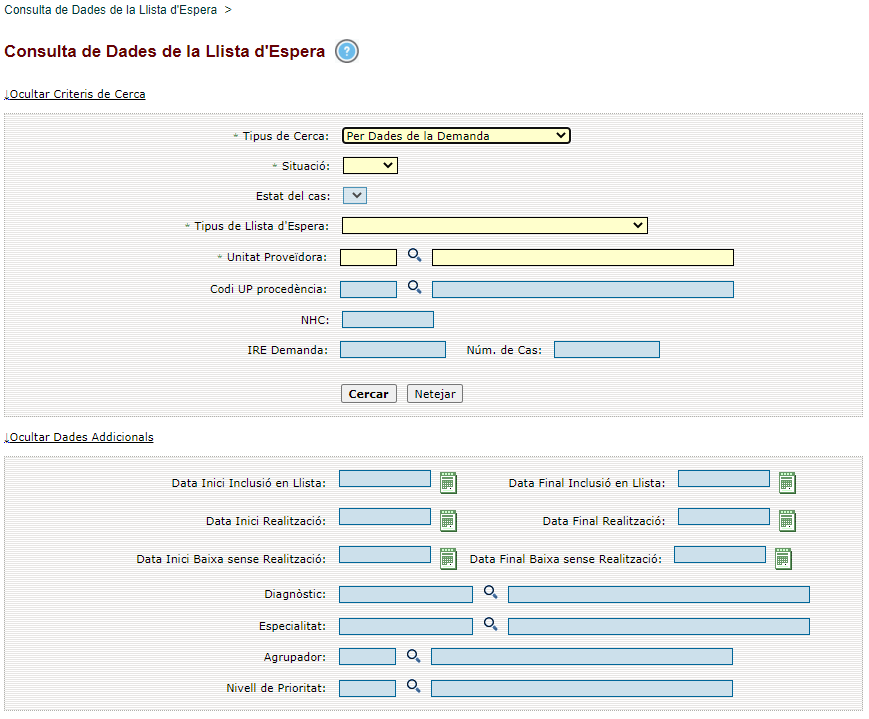
|
En aquesta pantalla trobem els següents camps: | |
|
| |
|
Criteris de Cerca: | |
|
| |
| Situació: | Situació de la Demanda a cercar. |
|
| |
| Estat del Cas: | Estat en que es troba el Cas. |
|
| |
| Tipus de Llista d'Espera: | Tipus de llista al que pertanyen les demandes a cercar. |
|
| |
| Unitat Proveïdora: | Codi i descripció de la Unitat Proveïdora a la que pertanyen les demandes a cercar. Mitjançant la icona situada entre el codi i la descripció es pot accedir a la llista de valors possibles per a realitzar la cerca de la mateixa. Tanmateix es pot llençar la cerca directament des de els camps codi i descripció introduint la informació necessària (codi o descripció). El en cas que existeixi un sol registre que acompleixi aquests criteris de cerca es mostrarà directament el registre. Si existeix més d’un registre amb els criteris introduïts s’obrirà la llista de valors per a seleccionar el que correspongui. |
|
| |
| Codi UP procedència: | Codi i descripció de la Unitat Proveïdora que demana el servei a la Unitat Proveïdora anterior. El funcionament és idèntic al camp anterior. |
|
| |
| NHC: | Número d’Història Clínica del Pacient dins la Unitat Proveïdora a la que pertanyen les dades de demanda a cercar. |
|
| |
| IRE Demanda: | Identificador de Registre de la demanda. Número d’identificador únic d’un registre de demanda. |
|
| |
| Núm. de Cas: | Número d’identificador únic del cas. |
|
| |
|
Dades Addicionals: | |
|
| |
| Data Inici Inclusió en Llista: | Data inicial a cercar a partir de la qual es va incloure el pacient en llista d'espera. Podem fer servir la icona del calendari per a cercar una data concreta. |
|
| |
| Data Final Inclusió en Llista: | Data final a cercar fins a la qual es va incloure el pacient en llista d'espera. Podem fer servir la icona del calendari per a cercar una data concreta. |
|
| |
| Data Inici Realització: | Data inicial a cercar a partir de la qual es va donar com a realitzada la demanda del pacient en llista d'espera. Podem fer servir la icona del calendari per a cercar una data concreta. |
|
| |
| Data Final Realització: | Data final a cercar fins a la qual es va donar com a realitzada la demanda del pacient en llista d'espera. Podem fer servir la icona del calendari per a cercar una data concreta. |
|
| |
| Data Inici Baixa sense Realització: | Data inicial a cercar a partir de la qual es va donar com baixa sense realització, la demanda del pacient en llista d'espera. Podem fer servir la icona del calendari per a cercar una data concreta. |
|
| |
| Data Final Baixa sense Realització: | Data final a cercar fins a la qual es va donar com baixa sense realització, la demanda del pacient en llista d'espera. Podem fer servir la icona del calendari per a cercar una data concreta. |
|
| |
| Diagnòstic: | Codi i descripció del diagnòstic assignat a la demanda. Mitjançant la icona situada entre el codi i la descripció es pot accedir a la llista de valors possibles per a realitzar la cerca de la mateixa. Tanmateix es pot llençar la cerca directament des de els camps codi i descripció introduint la informació necessària (codi o descripció). El en cas que existeixi un sol registre que acompleixi aquests criteris de cerca es mostrarà directament el registre. Si existeix més d’un registre amb els criteris introduïts s’obrirà la llista de valors per a seleccionar el que correspongui. |
|
| |
| Especialitat: | Codi i descripció de l’especialitat assignada a la demanda. Mitjançant la icona situada entre el codi i la descripció es pot accedir a la llista de valors possibles per a realitzar la cerca de la mateixa. Tanmateix es pot llençar la cerca directament des de els camps codi i descripció introduint la informació necessària (codi o descripció). El en cas que existeixi un sol registre que acompleixi aquests criteris de cerca es mostrarà directament el registre. Si existeix més d’un registre amb els criteris introduïts s’obrirà la llista de valors per a seleccionar el que correspongui. |
|
| |
| Agrupador: | Codi i descripció de l’Agrupador. Mitjançant la icona situada entre el codi i la descripció es pot accedir a la llista de valors possibles per a realitzar la cerca de la mateixa. Tanmateix es pot llençar la cerca directament des de els camps codi i descripció introduint la informació necessària (codi o descripció). El en cas que existeixi un sol registre que acompleixi aquests criteris de cerca es mostrarà directament el registre. Si existeix més d’un registre amb els criteris introduïts s’obrirà la llista de valors per a seleccionar el que correspongui. |
|
| |
| Nivell de Prioritat: | Codi i descripció del nivell de prioritat assignat a la demanda. Mitjançant la icona situada entre el codi i la descripció es pot accedir a la llista de valors possibles per a realitzar la cerca de la mateixa. Tanmateix es pot llençar la cerca directament des de els camps codi i descripció introduint la informació necessària (codi o descripció). El en cas que existeixi un sol registre que acompleixi aquests criteris de cerca es mostrarà directament el registre. Si existeix més d’un registre amb els criteris introduïts s’obrirà la llista de valors per a seleccionar el que correspongui. |
|
| |
|
Segons el tipus de llista seleccionat es mostraran els següents camps: | |
|
| |
| Procediment: | Codi i descripció del procediment programat en la demanda. Mitjançant la icona situada entre el codi i la descripció es pot accedir a la llista de valors possibles per a realitzar la cerca de la mateixa. Tanmateix es pot llençar la cerca directament des de els camps codi i descripció introduint la informació necessària (codi o descripció). El en cas que existeixi un sol registre que acompleixi aquests criteris de cerca es mostrarà directament el registre. Si existeix més d’un registre amb els criteris introduïts s’obrirà la llista de valors per a seleccionar el que correspongui. |
|
| |
| Prova Diagnòstica: | Codi i descripció de la prova diagnòstica programada en la demanda. Mitjançant la icona situada entre el codi i la descripció es pot accedir a la llista de valors possibles per a realitzar la cerca de la mateixa. Tanmateix es pot llençar la cerca directament des de els camps codi i descripció introduint la informació necessària (codi o descripció). El en cas que existeixi un sol registre que acompleixi aquests criteris de cerca es mostrarà directament el registre. Si existeix més d’un registre amb els criteris introduïts s’obrirà la llista de valors per a seleccionar el que correspongui. |
|
| |
| Tipus de visita: | Codi i descripció del tipus de visita programada en la demanda. Mitjançant la icona situada entre el codi i la descripció es pot accedir a la llista de valors possibles per a realitzar la cerca de la mateixa. Tanmateix es pot llençar la cerca directament des de els camps codi i descripció introduint la informació necessària (codi o descripció). El en cas que existeixi un sol registre que acompleixi aquests criteris de cerca es mostrarà directament el registre. Si existeix més d’un registre amb els criteris introduïts s’obrirà la llista de valors per a seleccionar el que correspongui. |
|
| |
| Medi de visita: | Selector per escollir el medi de visita, només aplica quan el tipus de llista és Consultes Externes. |
|
| |
Finalment, pel que fa al Tipus de cerca, podrem buscar Per Dades del No Assegurat CatSalut. Aquesta opció, de manera similar a la cerca per pacient Assegurat, ens permetrà, accedir al cercador de pacients no assegurats.
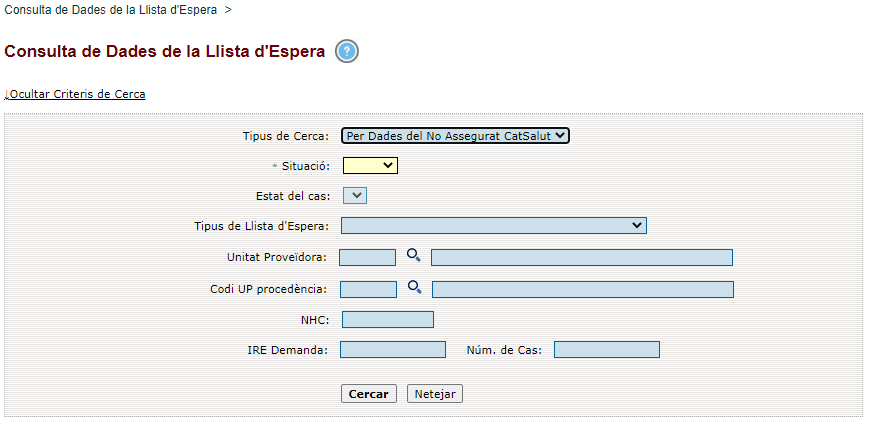
Aquest cercador ens permetrà buscar pacients no assegurats pel Codi d’Identificació Sanitària (CIS), per les seves dades identificatives (Cognoms, Data de naixement, Gènere, Comunitat Autònoma i/o País) o per Document identificador (Tipus i Número).

Si la cerca la fem Codi d’Identificació Sanitària caldrà informar el Tipus de Codi i el Codi, ambdós obligatòriament

La cerca per Dades identificatives disposa dels camps Primer Cognom, Segon Cognom, Data de Naixement, Gènere (Home – Dona), Comunitat Autònoma i/o País.
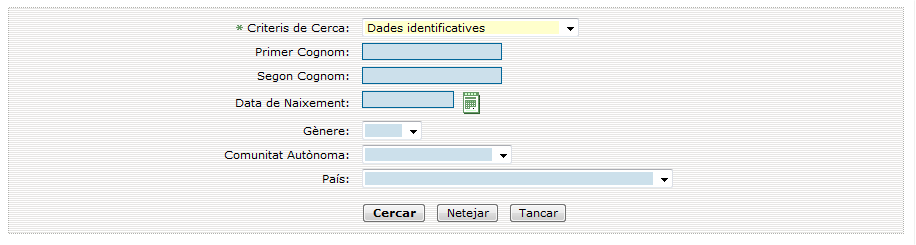
Si cerquem per document identificador serà obligatori informar el Tipus i el Número de Document.

Un cop informats els camps corresponents, en funció de la cerca realitzada, i mitjançant el botó Cercar, el sistema ens mostrarà la relació de pacients (o només un).
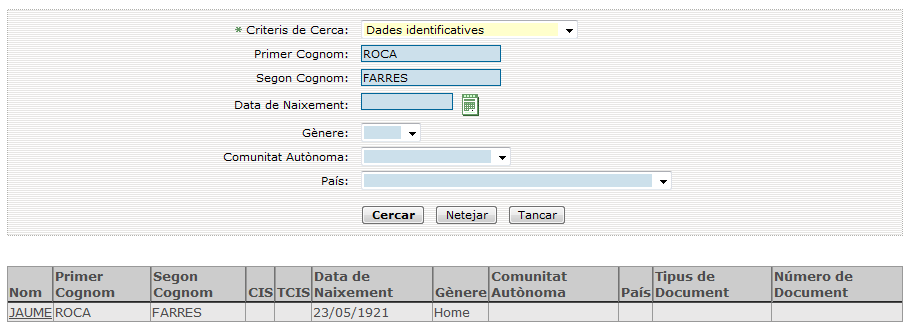
Per a seleccionar el pacient del que volem realitzar la cerca de cas/demanda farem servir l’enllaç que trobem a la columna Nom. Això retornarà el control a la pantalla Cerca i Llistat de Cas / Demanda.
Un cop complimentades les dades necessàries, en funció de la cerca que volem realitzar, caldrà seleccionar el valors de la resta de camps de la pantalla Cerca i Llistat de Cas / Demanda, tenint en compte que segons la cerca a realitzar la obligatorietat dels camps també variarà.
Un cop informat els camps, segons convingui, i mitjançant el botó Cercar, executarem la consulta. El resultat es una llista amb totes les demandes que compleixen els criteris de cerca:
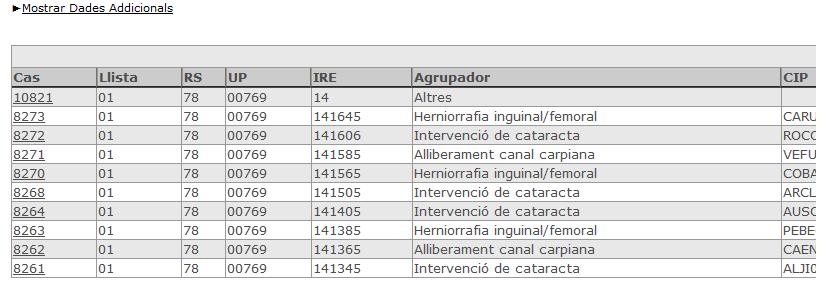
Per accedir al detall de la demanda, cal fer servir l’enllaç que trobem a la columna Cas. Això ens mostrarà la pantalla de consulta del detall de la demanda:
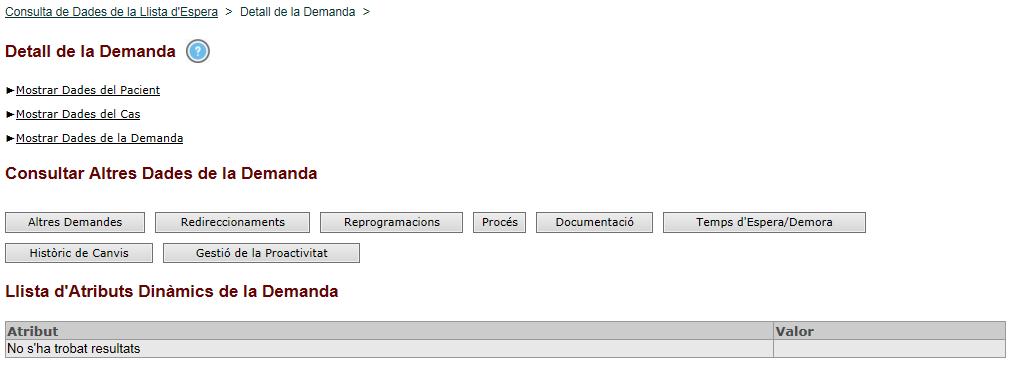
Es mostren tres blocs de dades:
· Dades del Pacient (per defecte, colapsat)
· Dades del Cas (per defecte, colapsat)
· Dades de la Demanda (per defecte, expandit)
Pel que fa al bloc de Dades del Pacient, es mostren les següents dades:
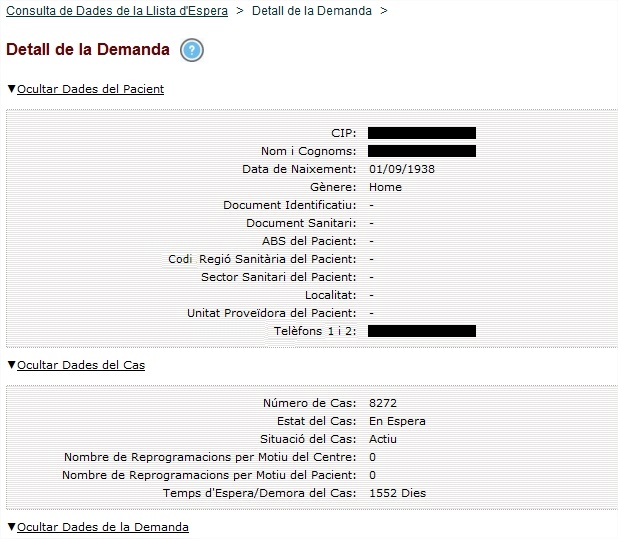
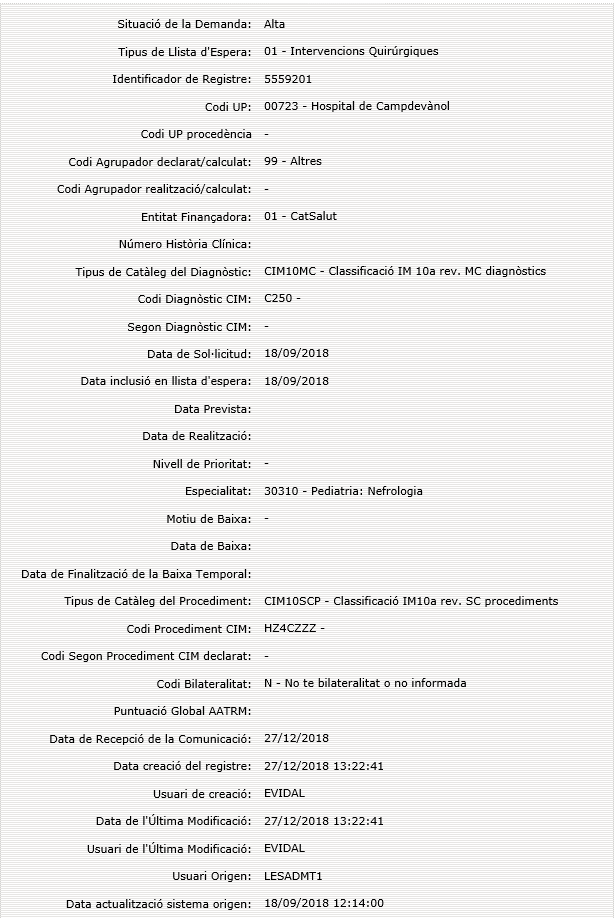
Pel que fa a la botonera de Consultar Altres Dades de la Demanda:

| Botó Altres Demandes: | Mostra altres demandes del mateix cas. Un cas només te mes d’una demanda en el cas de que s’hagi produït algun redireccionament. |
| Botó Redireccionaments: | Mostra una pantalla amb la relació de redireccionaments del cas. |
| Botó Reprogramacions: | Mostra una pantalla amb la relació de reprogramacions del la demanda. |
| Botó Procés: | Mostra una pantalla amb la relació de casos/demandes que formen part del mateix procés assistencial. Aquest botó es mostrarà, o no, segons el perfil del usuari connectat. |
| Botó Documentació: | Mostra una pantalla amb la relació de documents sol·licitats/tramitats de la demadna. |
| Botó Temps d’Espera/Demora: | Mostra una pantalla amb els períodes que intervenen en el càlcul del temps d'Espera/Demora. |
| Botó Històric de Canvis: | Mostra una pantalla amb tots els canvis que ha tingut la demanda. |
| Botó Gestió de la Proactivitat: | Mostra una pantalla amb les dades de la gestió de proactivitat de la demanda. |
Veure també
Manteniment Correctiu de la Demanda
